La app de notas en iOS es ahora un editor de texto mucho más potente de lo que fue en sus inicios. Ahora podrás escribir notas con diferentes formatos, dibujar sobre ellas, añadir fotos, firmarlas, e incluso protegerlas para que sea necesario introducir una contraseña para poder verlas. En ocasiones en ellas se suelen añadir información bastante importante de las cuales quizás non interesaría tener una copia de seguridad en iCloud.

También te puede interesar: Como proteger mediante contraseñas tus notas de iPhone o iPad.
Además gracias a iCloud podremos sincronizar todas las notas de nuestro dispositivo iOS con los demás dispositivos de Apple como por ejemplo Mac, en los que utilicemos la misma cuenta de iCloud. Por si fuera poco estas Notas pueden ordenarse en carpetas para que sea más fácil su uso y edición e incluso podrás indicar que Notas deseas que estén visibles en la pantalla de bloqueo de tu iPhone o iPad.
Evidentemente para conseguir esta sincronización y guardado de las notas en iCloud, debernos permitir que nuestro iPhone guarde las Notas en iCloud, ya que de manera predeterminada esta opción no viene activado. De hecho en iPhone existen dos sección en las que podrás guardar tus notas en un dispositivo iOS.: Sección iPhone (guardado de manera local) y Sección iCloud (guardado en la nube y sincronizado).
Dicho esto, a continuación te queremos mostrar paso a paso como transferir tus notas de iPhone a la nube iCloud para que esté disponible en todos los dispositivos Apple con la misma cuenta de iCloud.
Como guardar una sola nota de iPhone con iCloud
Lo primero que tendremos que hacer será comprobar que tenemos activada la sincronización de las Notas con nuestra cuenta de iCloud. Para ello tendremos que acceder a los Ajustes y una vez aquí tendrás que pulsar sobre el nombre de tu iPhone. Esto te llevará a una nueva pantalla en la que encontrarás varias opciones denetre las cuales deberás seleccionar iCloud. Esto te mostrará un listado de las apps que hacen uso de iCloud. Asegúrate de que la app Notas se encuentre activada.
Cuando dicha opción está activada, deberás acceder a la app Notas de tu iPhone. Cuando esta se abra deberás verás que existen dos secciones: iCloud y iPhone. En nuestro caso tendremos que acceder a las Notas que se encuentran dentro de la sección iPhone que son las que no están sincronizadas. Esto mostrará la listas de Notas, localiza la nota que quieres sincronizar con iCloud y deslizarla de derecha a izquierda.
Nota Importante: Puede que no se muestre la sección iPhone o iCloud, esto se puede deber a que aún no cuentas con ninguna nota guardada en alguna de las secciones.
Esto dejará al descubierto la opción Trasladar en la que tendremos que pulsar. Esto te llevará a una nueva ventana en la que tendrás que seleccionar la carpeta dentro de la sección iCloud en la que deseas guardar la Nota (guardarla en la nube y sincronizada con los demás equipos Apple).
Una vez seleccionada esa carpeta, la Nota dejará de estar almacenada de manera local en tu iPhone y pasará a estar almacenada en la nube iCloud y también estará accesible desde cualquier dispositivo Apple que use la misma cuenta de iCloud.
Como guardar varias notas de iPhone con iCloud
En el caso de que no desees trasladar tus notas a la nube de iCloud de una en una deberás abrir la app Notas para que cuando se muestren las dos secciones podamos seleccionar la sección iPhone. Aquí tendremos que pulsar sobre la opción Editar situada en la parte superior derecha de la pantalla.
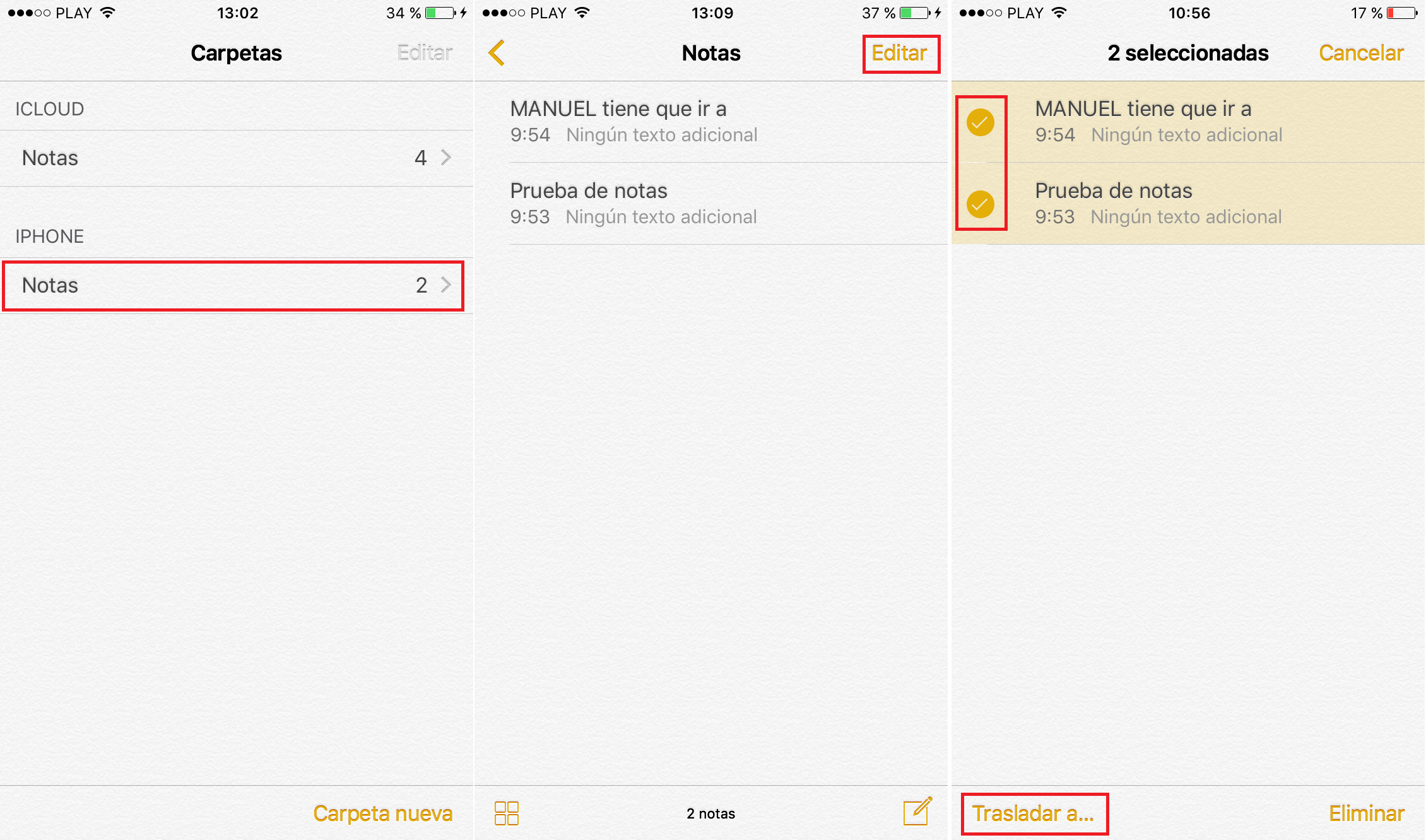
Esto hará que se muestre un círculo en la parte izquierda de cada una de las notas de la lista. Aquí tendrás que marcar todas y cada una de las notas que desees mover a iCloud. Una vez que todo está marcado tendrás que pulsar sobre la opción Trasladar a…. Esto te llevará a una nueva pantalla en la que tendrás que seleccionar la carpeta de la sección iCloud, para que automáticamente las Notas guardadas localmente en tu iPhone sean movidas a la nube iCloud y a partir de ese mismo momento queden disponible en todos los dispositivos Apple quede usen dicha cuenta de iCloud.
Sin duda alguna la app Notas de iOS que durante muchos años tenía un uso muy limitado y primario, ahora con las nuevas funciones, se ha convertido en una gran herramienta de edición de texto y documentos.
